- 03 Feb 2022
- Impresión
- OscuroLigero
- PDF
Seguimiento de las facturas
- Actualizado en 03 Feb 2022
- Impresión
- OscuroLigero
- PDF
Visualización de las facturas
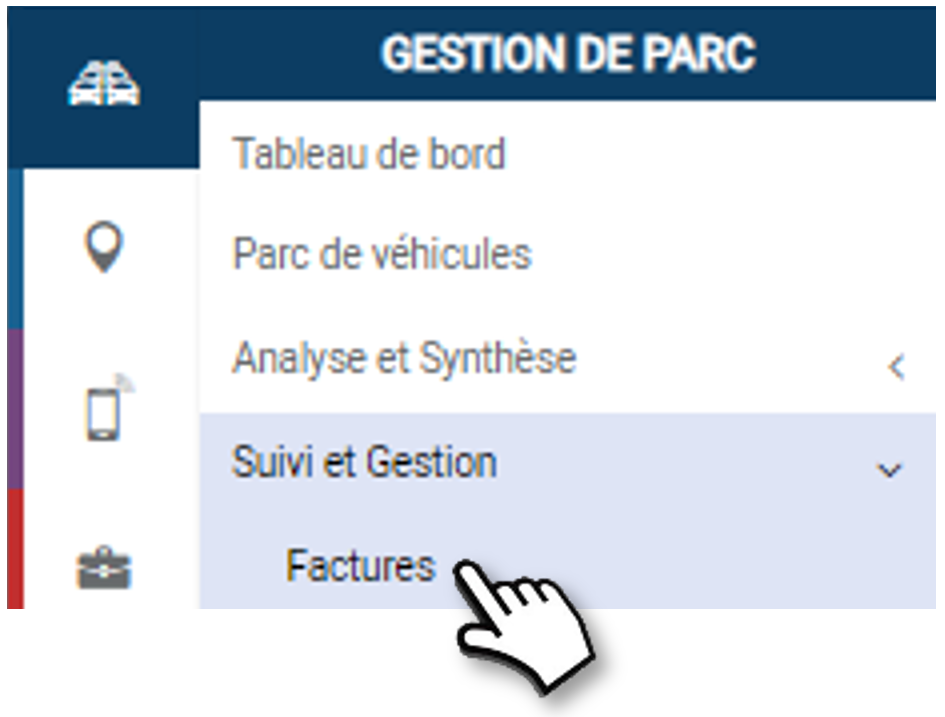
Por defecto, la aplicación muestra las facturas de todos los proveedores por meses consecutivos.
Puede filtrar la visualización por :
1. Fecha de la factura: seleccione un intervalo de fechas.
2. Fecha de contabilización: seleccione un intervalo de fechas.
3. Proveedor
4. Haga clic en APLICAR.
5. Los resultados se muestran en la siguiente lista.
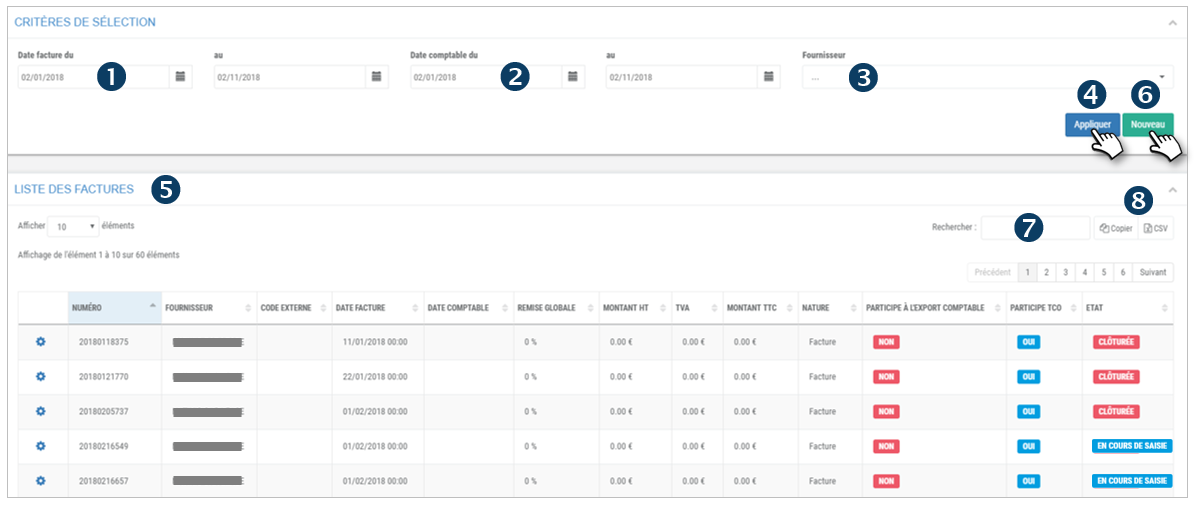
Participa en la exportación contable: SÍ/NO: se tendrá en cuenta (o no) para la exportación en su programa de contabilidad.
Participación en el TCO: SÍ/NO: Factura incluida en el cálculo y análisis del TCO. La factura debe estar cerrada para ser tenida en cuenta.
Estado CERRADO: la factura está completa y exportada al programa de contabilidad y puede ser tenida en cuenta en el TCO si la opción está activada.
Estado EN CURSO: la factura aún no está cerrada (acción manual).
6. Haga clic en NUEVO para introducir una nueva factura
7. Puede buscar por palabra clave introduciendo el principio de la palabra que busca.
8. Puede copiar el contenido de la tabla o exportarlo en formato .csv.
Ver los detalles de una factura o nota de crédito
1. Haga doble clic en una línea o haga clic en el pictograma  y luego
y luego

2. Los detalles de la factura se muestran con 2 pestañas: CABECERA y LINES
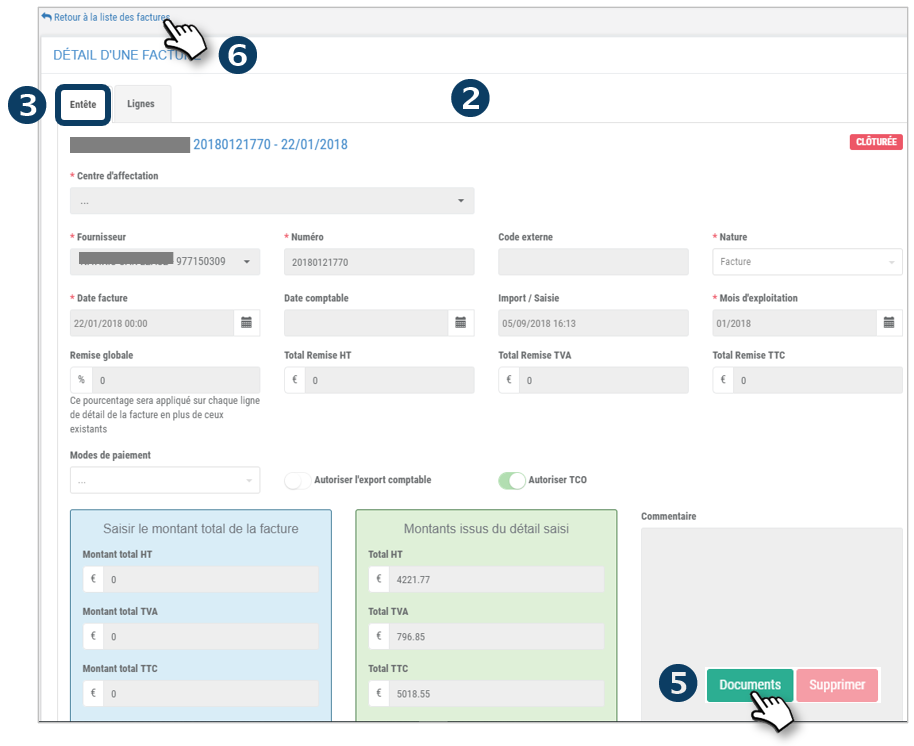
3. La pestaña CABECERA es el resumen de la factura con el importe total
4. La pestaña LÍNEAS detalla la factura con todas las líneas de facturación
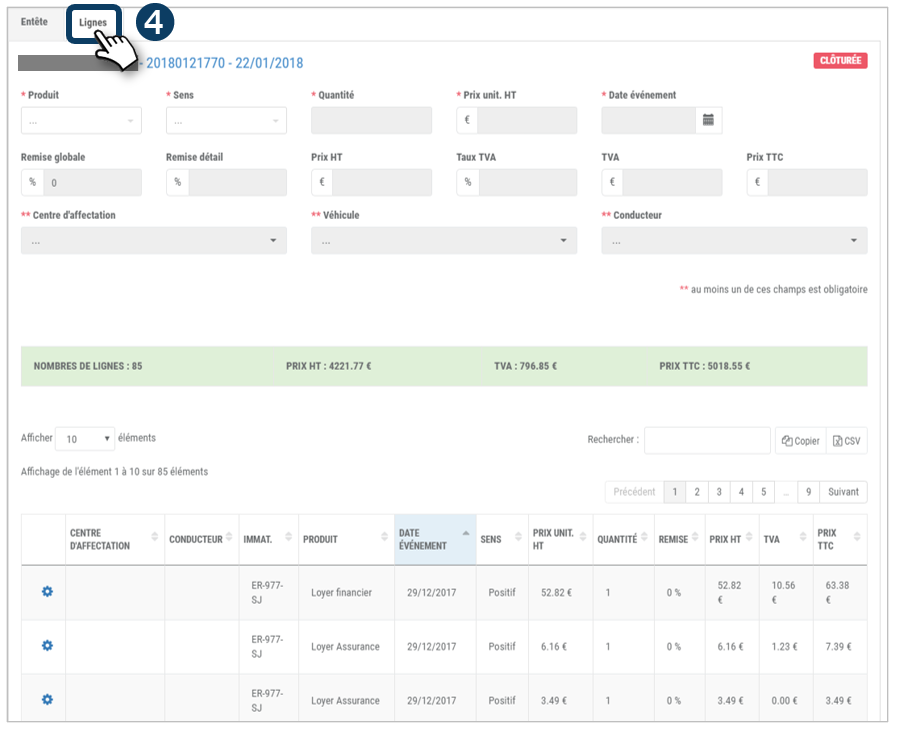
5. Haga clic en DOCUMENTOS para acceder a la factura original si se ha escaneado y cargado en la aplicación.
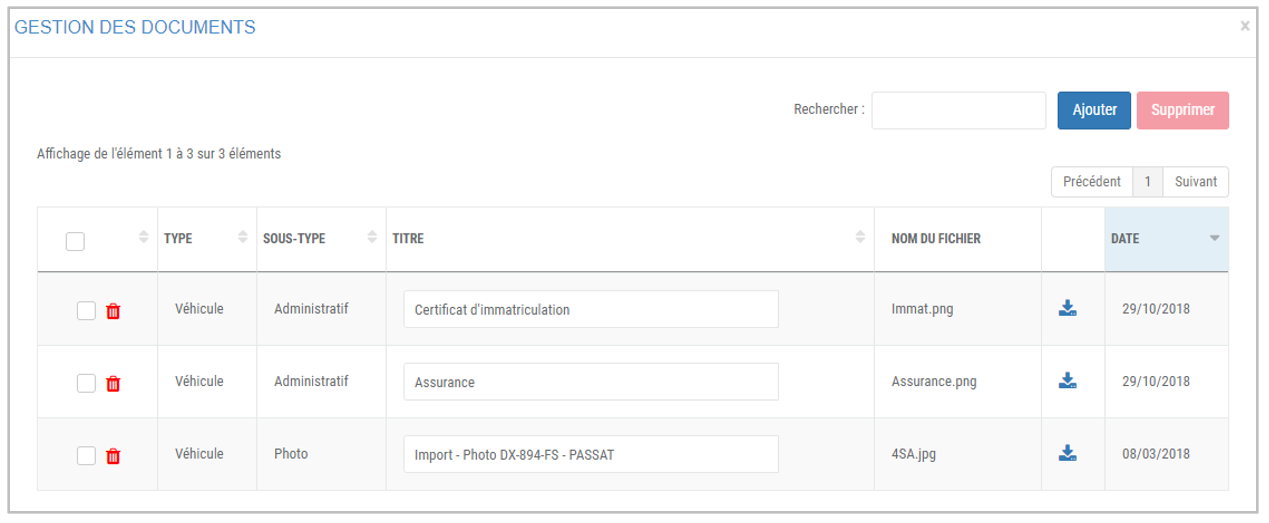
6. Haga clic en " Vuelta a la lista de facturas " para volver a la página principal
Introducir una nueva factura/nota de crédito
La primera pestaña de la ventana de entrada se refiere a la cabecera de la factura, es decir, la información general, las condiciones y los importes totales de la factura. Los detalles de las líneas de factura se tratan en la segunda pestaña (véase la página siguiente).
Introduzca los campos del formulario :
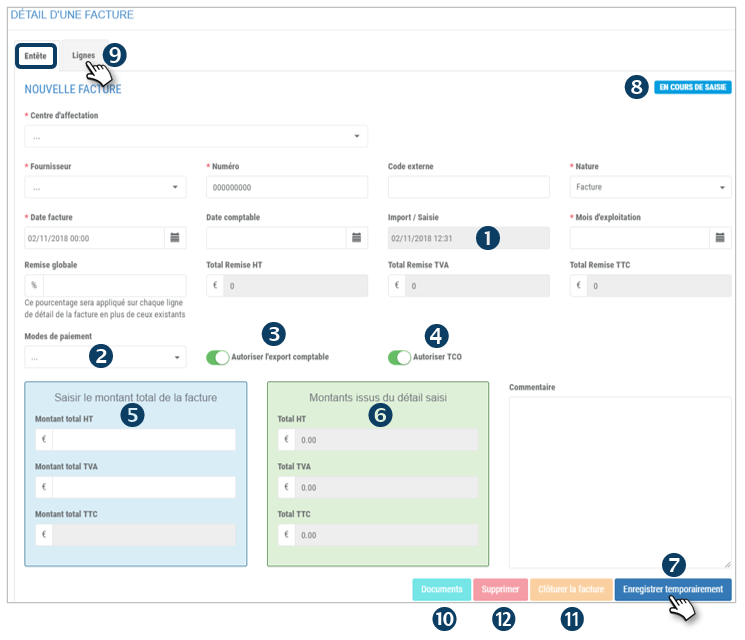 1. Importar/introducir: La fecha actual se muestra automáticamente. No se puede cambiar.
1. Importar/introducir: La fecha actual se muestra automáticamente. No se puede cambiar.
2. Formas de pago: seleccione en el menú: cheque, transferencia bancaria, efectivo, tarjeta de crédito...
3. Permitir la exportación contable: arrastre el control deslizante para incluir esta factura para exportarla a su programa de contabilidad
4. Autorizar TCO: arrastre el control deslizante para incluir esta factura en el cálculo y análisis del TCO (véase la sección TCO)
5. Introduzca el importe total: introduzca los importes totales de la factura
6. Importes del detalle introducido: aquí se muestra el total de las líneas introducidas en la siguiente pestaña para poder comparar la exactitud de los importes.
7. Haga clic en GUARDAR TEMPORALMENTE.
8. El estado seguirá siendo EN PROCESO.
9. Haga clic en la pestaña LÍNEAS para introducir los detalles de la factura.
10. Haga clic en DOCUMENTOS para descargar la factura original y consultarla posteriormente (EDM - Electronic Document Management)
11. Haga clic para CERRAR esta factura. Esta acción sólo es posible si el importe total (AZUL) es igual a los importes del detalle (VERDE)
12. Haga clic para eliminar definitivamente esta factura.
Introducir una línea de detalle
Introduzca aquí los detalles de la factura, es decir, todas las líneas de la factura.
Introduzca los campos en el formulario:
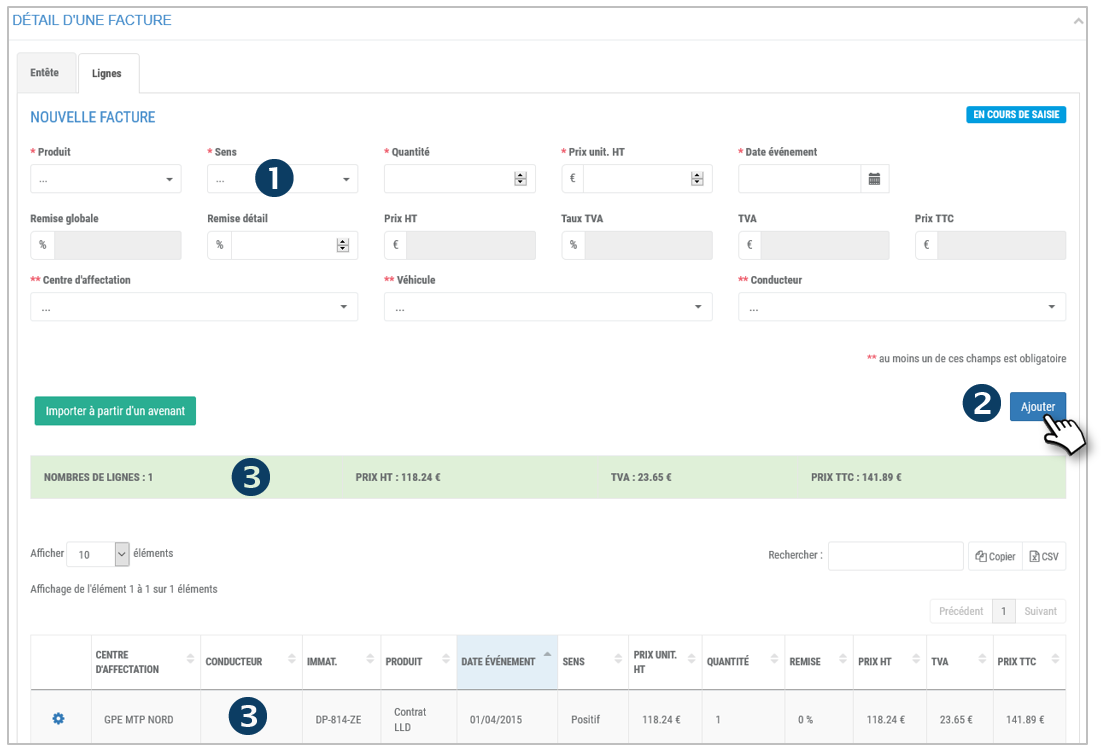
1. Sentido: positivo o negativo
2. Haga clic en AÑADIR.
3. La fila se añade y aparece en la tabla y en las filas del TOTAL (resaltadas en verde)
Repita tantas veces como sea necesario para introducir todas las líneas de la factura.
Importar desde una cláusula adicional
También es posible importar las líneas de una factura desde una cláusula adicional ya registrada.
1. Haga clic en el botón IMPORTAR:

2. En la ventana que se abre, seleccione la cláusula correspondiente
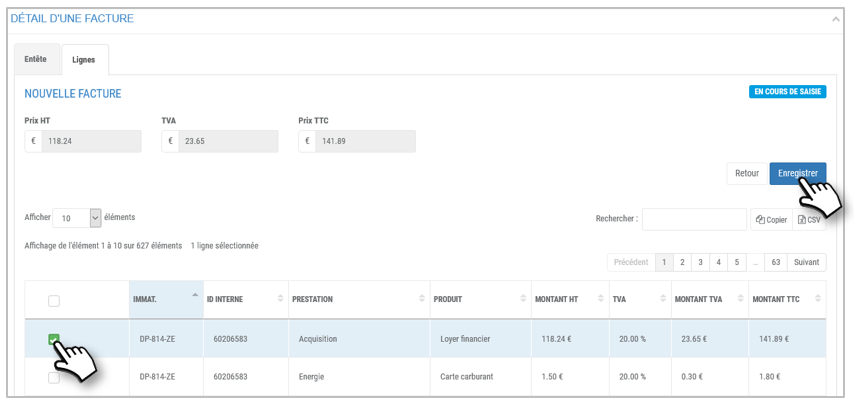
3. Haga clic en GUARDAR
4. La línea se añade y aparece en la tabla y en las líneas TOTAL (resaltadas en verde)

